реклама
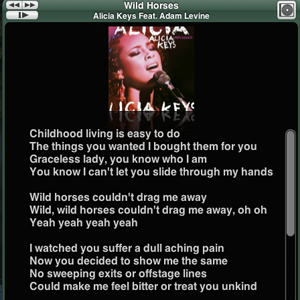 Едно от предимствата на Интернет е възможността за намиране на текстове на песни за няколко секунди. Кой не обича да пее заедно с художник от време на време? Е, с iTunes на Apple можете да поставите текстове на песни в информационния прозорец на избрана песен и да я извлечете по всяко време, дори и на вашето iOS устройство, ако песента е копирана там.
Едно от предимствата на Интернет е възможността за намиране на текстове на песни за няколко секунди. Кой не обича да пее заедно с художник от време на време? Е, с iTunes на Apple можете да поставите текстове на песни в информационния прозорец на избрана песен и да я извлечете по всяко време, дори и на вашето iOS устройство, ако песента е копирана там.
Докато ръчното търсене на текстове на песни не е дълъг процес, ако искате да го направите повече от няколко пъти, има няколко приложения, които могат да улеснят задачата.
Google Lyric Search
Методът, който съм използвал за намиране на текстове за избрани песни в моята библиотека на iTunes, е Google Lyric Search [Не е налично по-дълго] от AppleScripts на Doug за iTunes. Можете да изпълните този скрипт върху песен, която се изпълнява в момента, и той ще намери текста на песента в Интернет. Резултатите ще се появят в браузъра ви по подразбиране.
Простите инструкции в четири стъпки за инсталиране на скрипта са точно там, от дясната страна на страницата за изтегляне на скрипта. След като научите как да добавяте този скрипт към лентата на менюто си в iTunes, определено ще искате да добавите още от тях. Виж моя
предишна статия Презареждане на iTunes с някои повече от AppleScripts на Doug [Mac]Ако сте тежък iTunes потребители със музикална колекция със значителен размер, определено трябва да знаете за AppleScripts на Doug за iTunes. Дъг Адамс пише сценарии за iTunes още от създаването на Apple ... Прочетете още за свързани iTunes Applescripts за повече информация.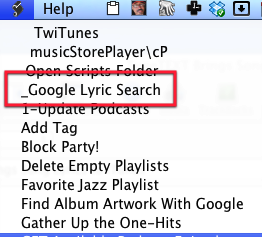
С Google Lyric Search ще трябва да копирате и поставите текстовете в iTunes. За да направите това, просто щракнете с десния или десния бутон върху избраната песен (или използвате Command + I) и след това щракнете върху Текстове на песни раздел на прозореца за информация. Поставете текстовете там.
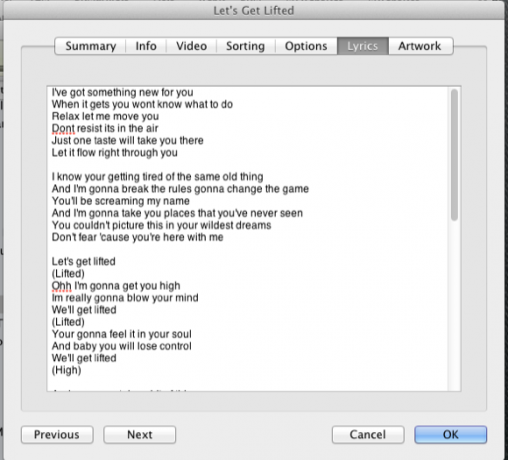
Сега, ако този процес изглежда малко по-голям проблем, отколкото си струва, джаджа на таблото, наречена TunesTEXT, ви спестява няколко кликвания, особено ако искате да вградите много песни в библиотеката си.
Въведете TuneText
TuneTEXT е безплатна джаджа на таблото за управление, която автоматично ще търси, изтегля и вгражда текстове на песни в песента, която се възпроизвежда в iTunes. Знам... кога за последен път използвахте табло? Не съм го отварял почти година. Но TuneTEXT си струва да изтеглите, за да спестите няколко кликвания и проблемите с търсенето на текстове на песни.
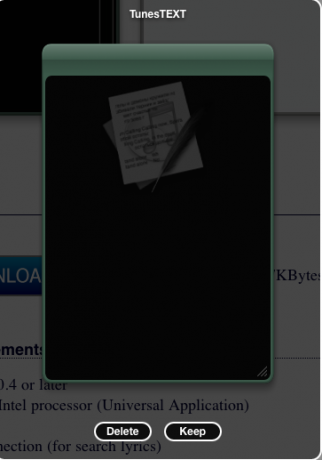
Ако никога не сте изтегляли джаджа на вашия Mac, това също е лесен процес. Просто щракнете върху бутона за изтегляне на TuneTEXT и след това щракнете върху Пазя бутон на джаджа. Ако иконата на таблото за управление не е на вашия Dock, можете да го намерите в папката Applications.
Стартирайте таблото за управление за достъп до TuneTEXT, който е конфигуриран да работи веднага извън кутията. Намерете и възпроизведете лирична песен във вашия iTunes. Ако TuneTEXT може да намери текста, той ще се покаже в прозореца на TuneTEXT заедно с обложката на албума, ако съществува.
Доста готин, нали? След като видите как работи, забележете също, че TuneTEXT има някои други малки персонализирани функции и контроли. В горното меню можете да контролирате iTunes по отношение на пауза и прескачане напред и назад между песните. Ако кликнете върху малкия бутон „i“ в долния десен ъгъл на прозореца, можете да персонализирате TuneTEXT по ваш вкус.
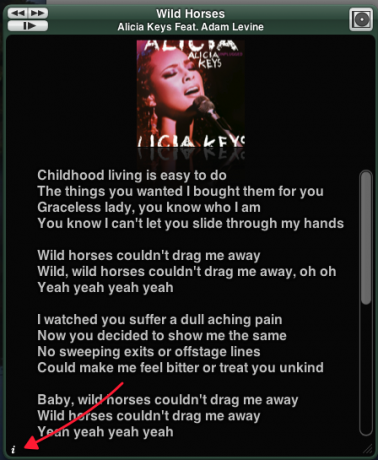
Когато щракнете върху Редактора, можете да прочетете текстовете за изтегляне и да ги запишете в библиотеката си iTunes. Те се вграждат в песента, която в момента се възпроизвежда, спестявайки ви проблеми да копирате и поставите.
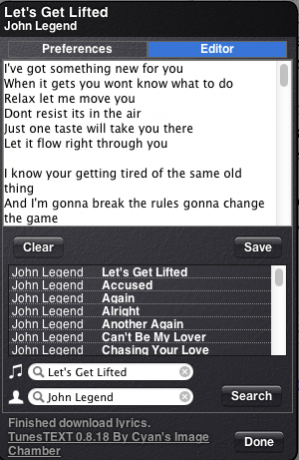
Можете да промените размера на шрифта за текста, както и да промените кожата (стила) на приложението.
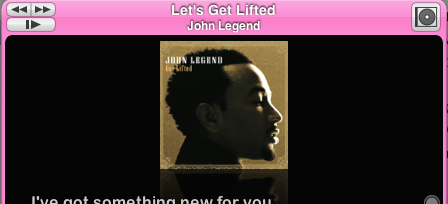
TuneTEXT работи на заден план. Ще бъде чудесно обаче, ако имате достъп до него от лентата с менюта на вашия Mac. Но си струва да стартирате Dashboard, ако искате да добавите текстове на песни към iTunes.
Ето някои статии за текстове на песни и iTunes, които може да ви се сторят интересни.
- Топ 5-те сайта за намиране на текстове на песни онлайн Топ 5-те сайта за намиране на текстове на песни онлайнПозволете ми да настроя сцената за вас. Вие сте на концерт на Bon Jovi и имате достатъчно късмет, че сте в първия ред! Прочетете още
- Как автоматично да импортирате изтеглена музика в iTunes [Mac] Как автоматично да импортирате изтеглена музика в iTunes [Mac] Прочетете още
- Как дистанционно и автоматично добавяне на песни към iTunes [Mac] Как дистанционно и автоматично добавяне на песни към iTunes [Mac] Прочетете още
Кажете ни какво мислите за TuneTEXT и дали има други методи за добавяне на текстове към iTunes.
Бакари е писател и фотограф на свободна практика. Той е дългогодишен потребител на Mac, фен на джаз музиката и семеен човек.

